Come verificare se il monitoraggio degli eventi di Google Analytics funziona
Pubblicato: 2022-12-02Ti stai chiedendo come verificare se il monitoraggio degli eventi di Google Analytics funziona?
All'interno di Google Analytics, troverai una miriade di strumenti utili per aiutarti ad analizzare e monitorare il traffico del sito web del tuo annuncio. Utilizzando questi potenti strumenti, puoi misurare le prestazioni del tuo sito, esaminando le incredibili informazioni sui dati sui tuoi visitatori. Ma l'unico pensiero deve essere detto: come verificare se il monitoraggio degli eventi di Google Analytics funziona.
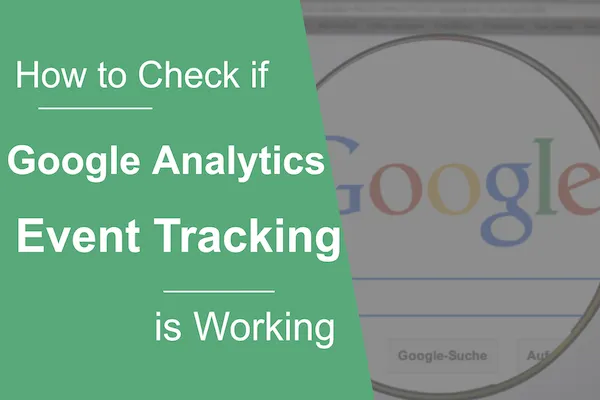
Tra gli strumenti, Google Analytics consente anche di tenere traccia di eventi specifici. Monitorando gli eventi, puoi rilevare quando gli utenti interagiscono con elementi e moduli specifici sulla tua pagina web. Aggiungerà contesto alle altre informazioni sui dati per vedere in che modo le interazioni degli utenti influiscono sul tasso di conversione complessivo.
Per il monitoraggio degli eventi, è piuttosto utile, giusto?
Tranne che, quando si parla di questa metrica, ci viene sempre posta una domanda: "come verificare se il monitoraggio degli eventi di Google Analytics funziona".
Questo è esattamente ciò che stiamo spiegando in questa utile guida. Risponderemo alle seguenti domande:
- Cosa sono gli eventi in Google Analytics?
- Come monitorare gli eventi in Google Analytics
- Come verificare se il monitoraggio degli eventi di Google Analytics funziona
Cosa sono gli eventi in Google Analytics?
Chiariamo cosa intendiamo per eventi: in Google Analytics, gli eventi sono le interazioni dell'utente su una pagina web che non è possibile monitorare come visualizzazioni di pagina all'interno di una sessione. Include qualsiasi attività intrapresa dagli utenti su una pagina web considerata un "evento" (a volte chiamato "hit evento").
Tali eventi includono:
- Fare clic sui collegamenti in uscita
- Clic del pulsante
- Il video viene riprodotto e il tempo di visualizzazione
- Invii di moduli
- Download di file
In poche parole, sono tutte le azioni che un utente intraprende tra l'entrata e l'uscita da una pagina web. Supponiamo che atterrino su una pagina di prodotto in cui fanno clic sull'immagine del prodotto e guardano un video promozionale. Questi sarebbero classificati come eventi e potrebbero essere monitorati in Google Analytics (GA). Tuttavia, nei rapporti GA standard, tutte queste azioni sarebbero semplicemente classificate come una singola visualizzazione di pagina.
Come monitorare gli eventi in Google Analytics
Quando ricevi i rapporti sul monitoraggio degli eventi, vedrai dati come:
- Numero totale di eventi ed eventi medi per sessione
- Numero totale di eventi in base alle categorie di eventi
- Dati di sessione per eventi e categorie di eventi
- Dati e-commerce per eventi e categorie di eventi
Non è difficile apprezzare quanto siano preziosi tali dati per ottimizzare il tuo sito. Insieme ad altre metriche chiave, fornisce un metodo rapido per analizzare come i visitatori utilizzano il tuo sito e cosa, se necessario, deve essere modificato.
Per iniziare a monitorare gli eventi in Google Analytics, devi seguire quattro semplici passaggi:
Decidi quale variabile vuoi tracciare
Ti consigliamo di aprire la dashboard di Google Tag Manager per iniziare. Una volta dentro, vai su "Variabili" nel menu a sinistra e fai clic sul pulsante "Configura".
Questo dovrebbe aprire una finestra nella finestra. Qui puoi configurare la variabile integrata. Ti consigliamo di controllare tutte le variabili in "Clic", "Moduli" e "Video".

Dopo aver selezionato tutte le variabili pertinenti, puoi uscire facendo clic su "X". Quindi torna al menu di panoramica utilizzando il menu a sinistra.
Crea un nuovo tag
Clicca su “Aggiungi un nuovo tag”; nella casella nella finestra, seleziona "Google Analytics: Universal Analytics" come tipo di tag.
Dovrebbe aprirsi una nuova casella intitolata "Configurazione tag". Devi cambiare il "Tipo di traccia" in "Evento".
Personalizza i tuoi parametri di monitoraggio degli eventi
Ora è il momento di compilare il resto del modulo in questa casella. I componenti "categoria evento", "azione", "etichetta" e "valore" dovranno essere completati manualmente o compilati utilizzando le variabili integrate (fare clic sul pulsante "+").
L'ultimo campo “Non interazione” consente di decidere se considerare o meno l'evento di una sessione come rimbalzo.
Ad esempio: se selezioni "Vero", quando un visitatore arriva sulla tua pagina, si attiva un evento (ad esempio, l'invio di un modulo di contatto), ma quando se ne va, la sessione verrà conteggiata come un rimbalzo. In caso contrario, non verrà conteggiato come un rimbalzo.
Infine, compila il campo "ID di tracciamento" con il tuo ID di tracciamento GA. Fai clic su "Salva" per terminare.
Scegli un trigger di evento
Sotto il modulo "Configurazione tag", fai clic sulla sezione "Attivazione". Dovrai fare clic sul pulsante "+", quindi sull'icona della matita per configurare un nuovo trigger.
Innanzitutto, seleziona il tipo di trigger, ad esempio invio del modulo, visibilità dell'elemento, profondità di scorrimento, ecc.
Successivamente, dai un nome al tuo trigger e definisci la condizione in cui dovrebbe attivarsi.
Infine, fai clic su "Salva" dopo aver configurato l'attivatore e fai clic su "Salva" nella configurazione del tag evento. Hai finito.
Come verificare se il monitoraggio degli eventi di Google Analytics funziona
Una volta impostato tutto, ti consigliamo di verificare che funzioni. Dovrai controllare i tuoi rapporti.
Se tutto è configurato correttamente, dovresti immediatamente vedere gli eventi che iniziano ad apparire nella tua "Panoramica eventi". Vai a GA quindi seleziona Comportamento >> Eventi >> Panoramica. Qui vedrai tutte le informazioni in arrivo.
In questa schermata, dovresti essere in grado di vedere:
- Eventi totali: numero di eventi che si sono verificati
- Eventi unici: numero di volte in cui un evento è stato visto almeno una volta in una sessione
- Valore evento: il numero di eventi moltiplicato per il valore loro assegnato
- Il valore medio di ogni evento: il valore totale di ogni evento diviso per il numero di eventi
- Sessioni con eventi: il numero di sessioni in cui si è verificato almeno un evento
- Eventi/Sessione con l'evento: il numero totale di eventi per sessione
Per ulteriori informazioni, dovrai passare attraverso le altre schede sotto eventi. Ad esempio, "Eventi principali" può informarti su come specifiche interazioni del sito Web influenzano l'e-commerce o su come un evento influisce sul comportamento dell'utente relativo a un prodotto specifico.
Confuso? Possiamo aiutarti a tenere traccia degli eventi in Google Analytics
Se sei ancora un po' perplesso, è del tutto normale. Il monitoraggio degli eventi in Google Analytics può richiedere del tempo per farti capire. È qui che entriamo in gioco noi. Il nostro team di esperti può aiutarti a sfruttare tutte le metriche di Google Analytics per garantire che il tuo sito raggiunga il suo pieno potenziale.
